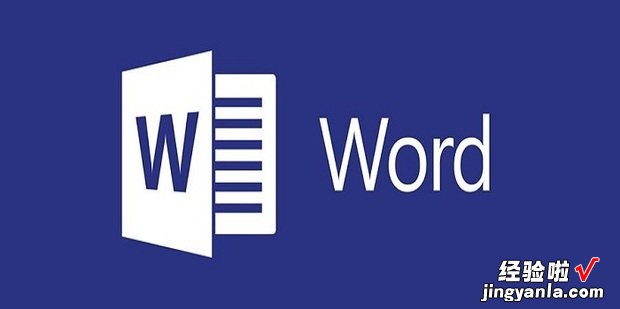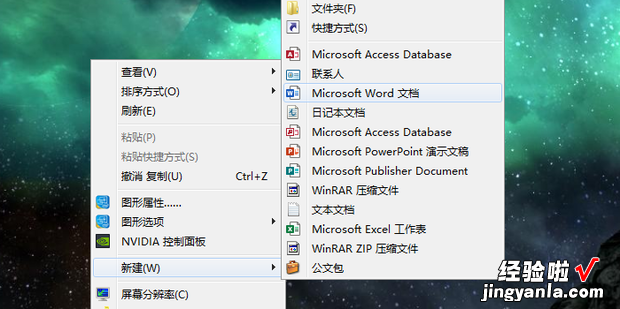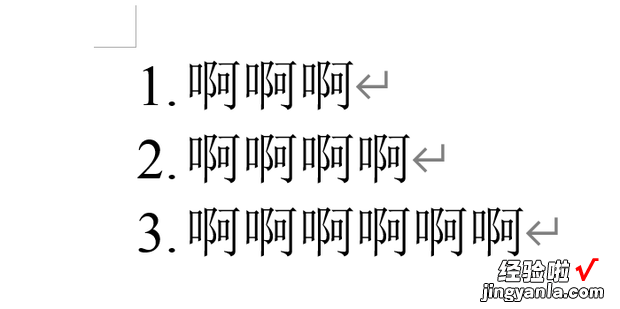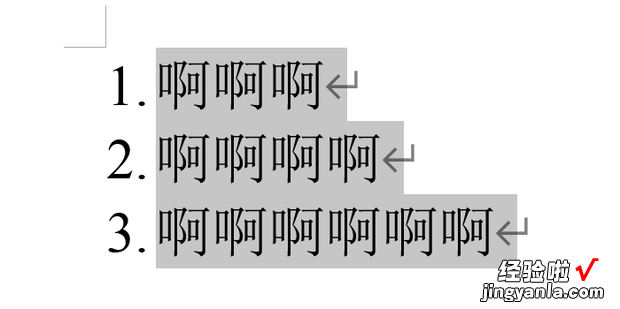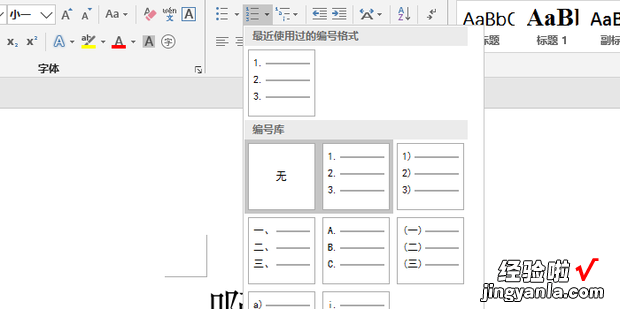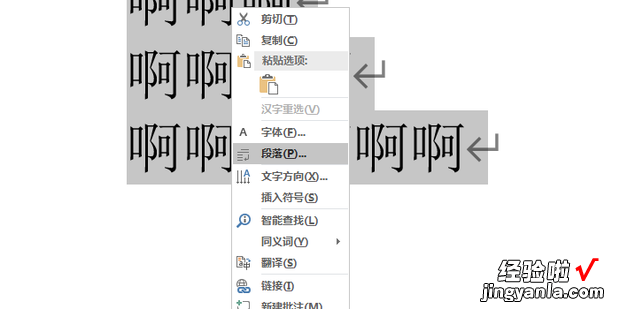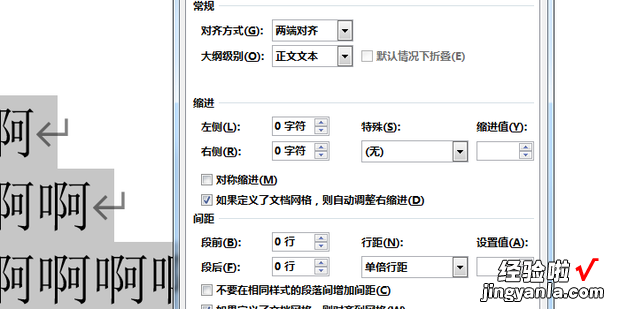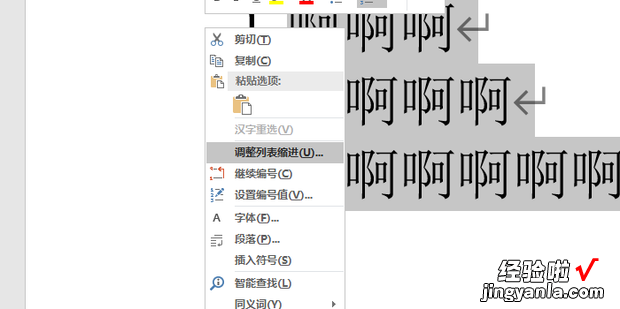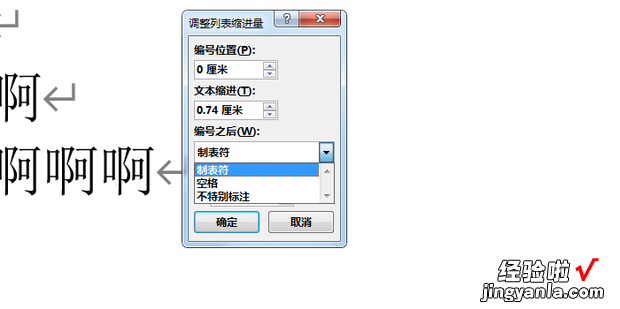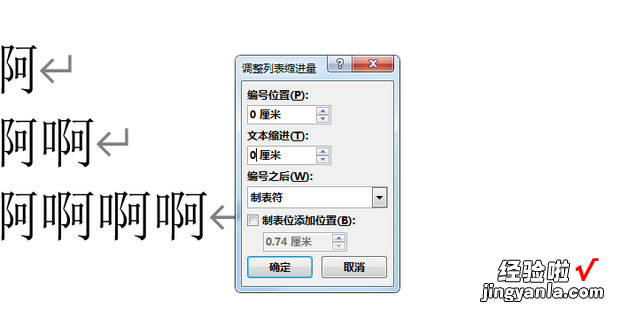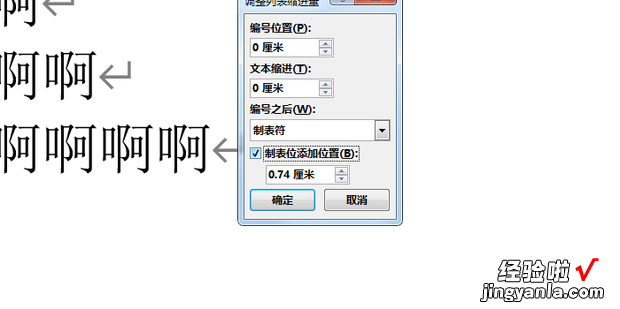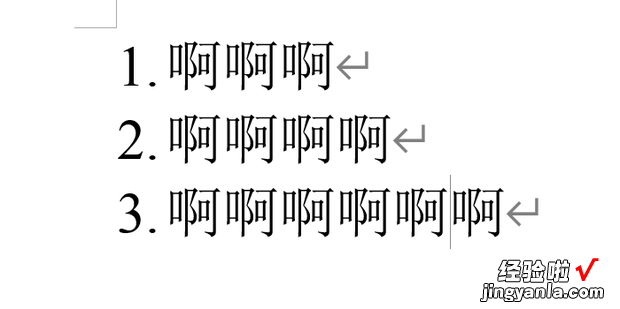怎么解决Word中自动编号缩进过大等问题呢?今天就教大家来自如何操作使用方法步骤 。
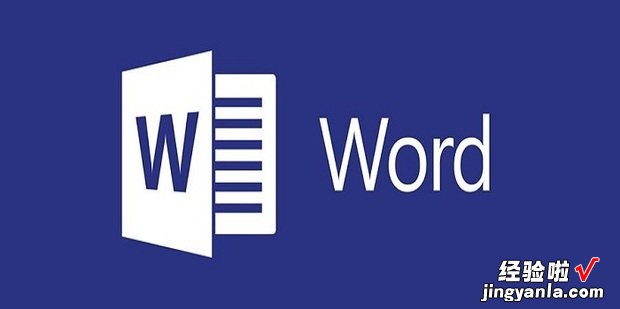
方法
首先新建一个word文档 。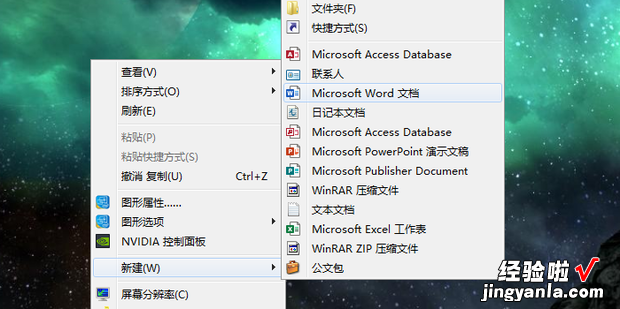
然后输入示例数据 。
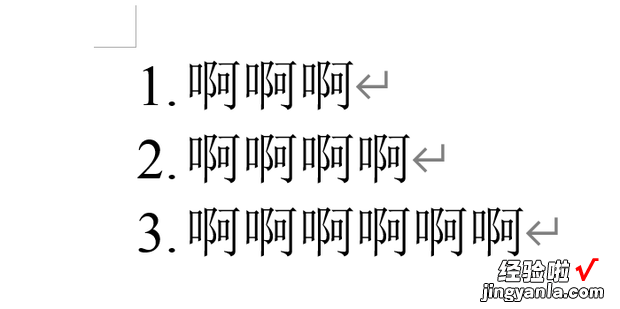
其次选中数据 。
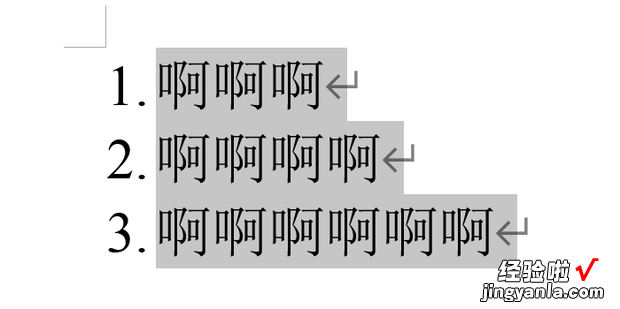
然后点击编号选择无即可取消自动编号 。
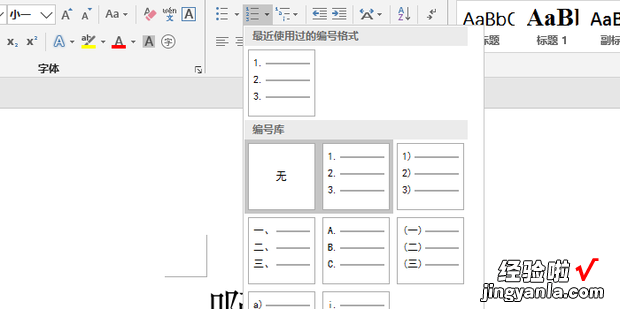
其次点击右键选择段落 。
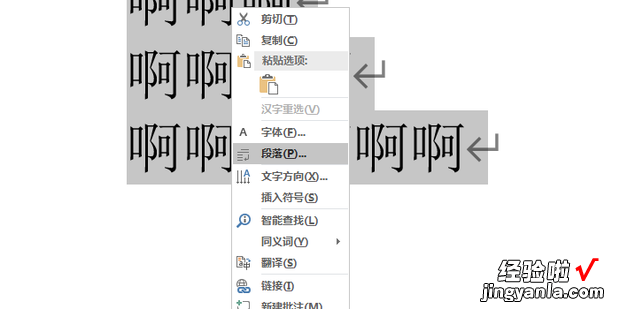
最后将缩进改成0即可 。
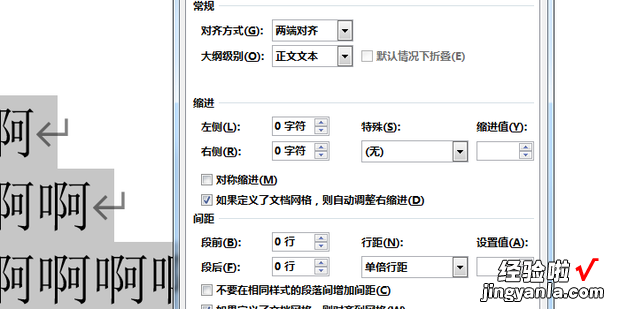
方法2
【怎么解决Word中自动编号缩进过大等问题】首先在左侧点击右键选择调整列表缩进 。
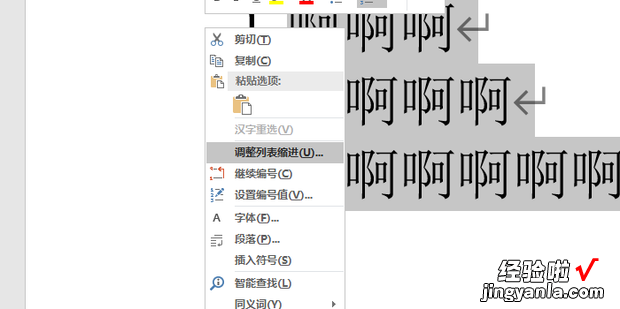
然后选择制表符 。
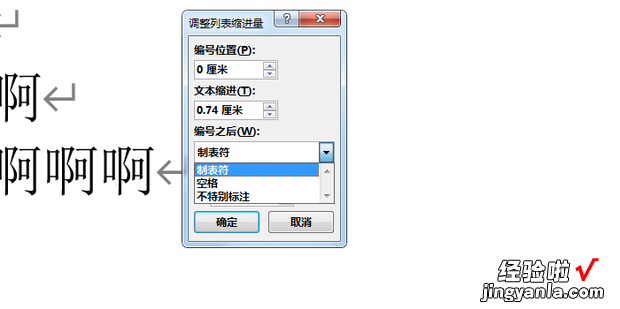
其次把缩进改成0 。
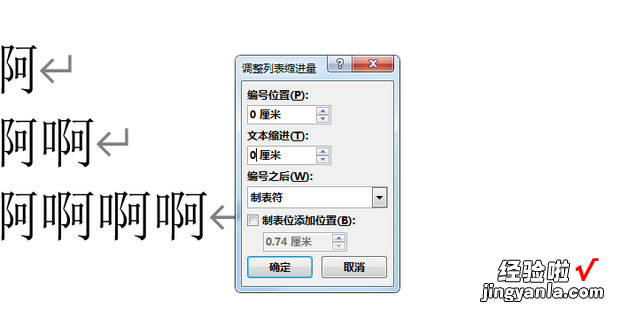
然后勾选制表添加位置并确定 。
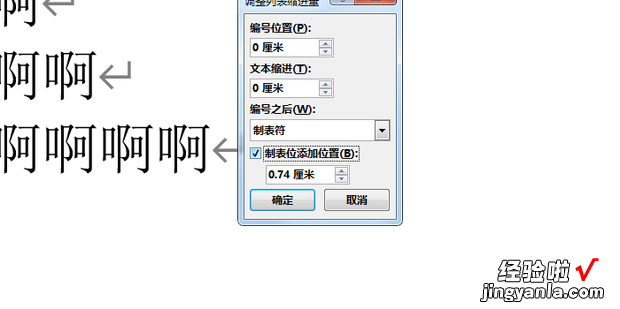
最后就修改完成了 。
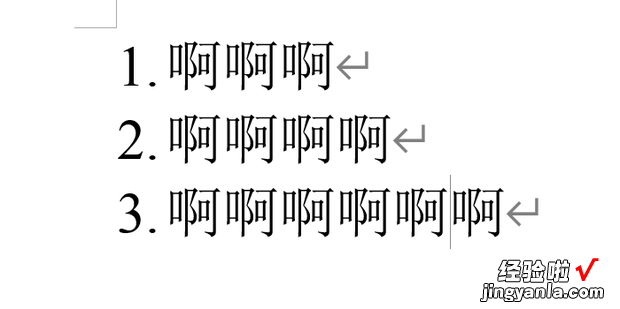
怎么解决Word中自动编号缩进过大等问题呢?今天就教大家来自如何操作使用方法步骤 。